Išbandykite šiuos paprastus pataisymus, jei pasirodys „Microsoft SQL Server“ klaida 18456
- „Microsoft SQL Server Error 18456“ jūsų sistemoje gali įvykti dėl daugelio priežasčių.
- Klaida gali sukelti prisijungimą naudojant netinkamus kredencialus arba neturint reikiamų leidimų.
- SQL serverio paleidimas kaip administratorius gali greitai ištaisyti klaidą, todėl atlikite toliau nurodytus veiksmus.

XĮDIEGTI PASPUSTELĖT ATSISIUNČIŲ FAILĄ
- Atsisiųskite „Fortect“ ir įdiekite savo kompiuteryje.
- Pradėkite įrankio nuskaitymo procesą ieškoti sugadintų failų, kurie yra jūsų problemos šaltinis.
- Dešiniuoju pelės mygtuku spustelėkite Pradėti remontą kad įrankis galėtų pradėti taisymo algoritmą.
- Fortect atsisiuntė 0 skaitytojų šį mėnesį.
Norint prisijungti prie „Microsoft SQL Server“, reikia tam tikro lygio leidimų ir įgaliojimų. Taigi prisijungimo proceso problemos gali paskatinti Microsoft SQL Server 18456 klaidą.
Be to, tai gali sukelti SQL serverio klaida nepalaiko operacinės sistemos pasirodyti.
Kas sukelia Microsoft SQL serverio klaidą 18456?
The Microsoft SQL serveris, Klaida: 18456 Prisijungimas vartotojui nepavyko dėl daugelio priežasčių. Tai rodo, kad įvedėte neteisingus kredencialus, leidimo problemas arba SQL serverio nustatymus, kurie trukdo autentifikavimo procesui.
Tačiau dažniausiai pasitaikančios priežastys, dėl kurių gali atsirasti klaida jūsų kompiuteryje, yra šios:
- Neteisingi prisijungimo duomenys – Vartotojai gali patekti į „Microsoft SQL Server“, Klaida: 18456, jei bando prisijungti naudodami netinkamus kredencialus. Dėl to SQL serveris gali nereaguoti, nes negali nuskaityti neregistruotų kredencialų.
- SQL serveris neturi padidintų leidimų – Kai SQL serveriui trūksta reikiamų teisių ir administratoriaus teisių, tai gali paveikti jo procesus ir sukelti klaidą. Tai riboja SQL serverio valdymo studijos prieigą ir galimybes jūsų kompiuteryje.
- Pasibaigęs prisijungimo slaptažodis – Kartais, prisijungimo slaptažodis gali pasibaigti, ir dėl to prisijungimo kredencialai gali būti neteisingi ir netinkami naudoti. Dėl to gali atsirasti SQL serverio klaida 18456.
Dėl klaidos gali lemti kiti veiksniai. Nepaisant to, aptarsime sprendimus, kaip jį sutvarkyti ir kaip priversti jūsų SQL serverio valdymo studiją veikti.
Kaip ištaisyti SQL serverio klaidą 18456?
Atlikite šiuos išankstinius patikrinimus:
- Ištaisykite tinklo perkrovą tinklo kompiuteriuose.
- Iš naujo paleiskite „Windows“ saugiuoju režimu ir patikrinkite, ar SQL klaida išlieka.
Eksperto patarimas:
REMIAMAS
Kai kurias kompiuterio problemas sunku išspręsti, ypač kai kalbama apie trūkstamus arba sugadintus sistemos failus ir „Windows“ saugyklas.
Būtinai naudokite tam skirtą įrankį, pvz Fortect, kuri nuskaitys ir pakeis jūsų sugadintus failus naujomis versijomis iš savo saugyklos.
Jei negalite ištaisyti klaidos, atlikite toliau nurodytus veiksmus.
1. Paleiskite SQL serverį kaip administratorių
- Kairiuoju pelės mygtuku spustelėkite Pradėti mygtukas, tipas SQL serverio valdymo studijair pasirinkite Vykdyti kaip administratorius iš išskleidžiamojo meniu.

- Spustelėkite Taip ant UAC paraginti.
- Pabandykite prisijungti prie serverio ir patikrinkite, ar SQL serverio klaida 18456 išlieka.
Jei leisite „SQL Server Management Studio“ veikti kaip administratoriui, bus išspręstos visos jai įtakos turinčios leidimų problemos.
2. Pakeiskite SQL serverio autentifikavimo režimą
- Pakartokite pirmojo sprendimo 1 ir 2 veiksmus, kad paleistumėte MSSM Studio kaip administratorių.
- Eiti į Objektų tyrinėtojas, dešiniuoju pelės mygtuku spustelėkite savo serverį ir pasirinkite Savybės iš išskleidžiamojo meniu.

- Pasirinkite Saugumas kairiojoje srityje pasirinkite SQL serverisirLango autentifikavimo režimas parinktį dešinėje srityje ir spustelėkite Gerai.

- Išplėskite Saugumas skirtuką, pasirinkite Prisijungimai, dešiniuoju pelės mygtuku spustelėkite serverio pavadinimas, tada pasirinkite Savybės iš išskleidžiamojo meniu.
- Įveskite Slaptažodis išsami informacija žemiau SQL autentifikavimas.
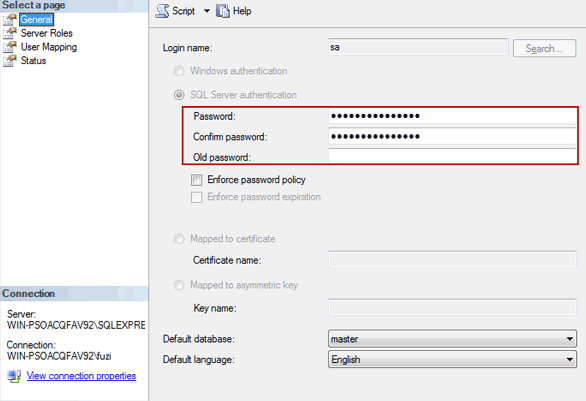
- Eikite į Būsena ir pasirinkite Įjungtas skiltyje Prisijungimas.
- Spustelėkite Gerai ir iš naujo paleiskite SQL serverį.
Paleidus SQL serverį autentifikavimo režimu, bus išspręstos prisijungimo problemos, dėl kurių įvyko klaida. Galite patikrinti mūsų vadovą kitas Windows prieglobos SQL serveris tu gali naudoti.
- Nepavyko įkelti bibliotekos dbdata.dll: 5 būdai tai pataisyti
- Pataisymas: reikalinga Microsoft Visual C++ 14.0 arba naujesnė versija
- SSPI rankos paspaudimas nepavyko su klaidos kodu 0x8009030c [Pataisyti]
- „Spotify“ programa neatsako Klaida: kaip ją ištaisyti
- Pelė neveikia „Nvidia“ perdangoje? 6 būdai tai ištaisyti
3. Paleiskite SQL serverį vieno vartotojo režimu
- Kairiuoju pelės mygtuku spustelėkite Pradėti mygtukas, tipas SQL serverio valdymo studija, tada atidarykite.
- Dešiniuoju pelės mygtuku spustelėkite SQL serverio paslauga ir pasirinkite Savybės iš išskleidžiamojo meniu.

- Eikite į Paleidimo parametrai skirtuką, tada įveskite -m viduje Nurodykite paleisties parametrą dėžė.

- Spustelėkite Papildyti mygtuką ir pritaikykite pakeitimus.
- Dešiniuoju pelės mygtuku spustelėkite SQL serverio paslauga ir pasirinkite pradėti iš išskleidžiamojo meniu.

- Kairiuoju pelės mygtuku spustelėkite Pradėti mygtukas, tipas SQL serverio valdymo studija, tada dešiniuoju pelės mygtuku spustelėkite ir pasirinkite Vykdyti kaip administratorius iš išskleidžiamojo meniu.
- Spustelėkite Taip ant UAC raginti ir patikrinti, ar galite prisijungti prie SQL serverio kaip administratorius.
- Jei galite prisijungti, pridėkite domeno paskyra prie SQL serveris ir priskirti SysAdmin vaidmuo.
- Pakartokite 3 veiksmą ir nuimkite -m viduje Paleidimo parametrai skirtuką.
- Pakartokite 5 veiksmą, kad iš naujo paleistumėte SQL serverį.
Aukščiau atlikti veiksmai patikrins SQL serverio parametrus ir priskirs administratoriaus vaidmenį, kuris padės išspręsti problemą.
4. Įgalinkite TCP/IP protokolą serverio konfigūracijos tvarkyklėje
- Dešiniuoju pelės mygtuku spustelėkite Pradėti mygtuką ir pasirinkite Microsoft SQL serveris (su metų pavadinimu kaip 2007).
- Spustelėkite SQL serverio konfigūracijos tvarkyklė ir pasirinkti Taip ant UAC paraginti.
- Išskleisti SQL serverio tinklo konfigūracija ir pasirinkite Protokolai (serverio / duomenų bazės pavadinimas).
- Dešinėje srityje dukart spustelėkite TCP/IP ir pasirinkite Taip nuo Įjungtas Meniu.
- Spustelėkite Taikyti.
- Kairiuoju pelės mygtuku spustelėkite Pradėti mygtukas, tipas Paslaugosir pasirinkite Vykdyti kaip administratorius.

- Dešiniuoju pelės mygtuku spustelėkite SQL serveris ir pasirinkite Perkrauti iš išskleidžiamojo meniu.

Serverio konfigūracijos tvarkytuvėje esantis TCP/IP protokolas išspręs tinklo problemas, galinčias sukelti Microsoft SQL Server 18456 klaidą.
Arba mūsų skaitytojai gali patikrinti kaip pataisyti sugadintą SQL serverio duomenų bazę Norėdami gauti daugiau informacijos apie SQL klaidų taisymą. Taip pat turime vadovą ištaisant negaliu generuoti SSPI konteksto klaidą SQL serveryje.
Jei turite daugiau klausimų ar pasiūlymų, maloniai prašome juos pateikti toliau pateiktame komentarų skyriuje.
Vis dar kyla problemų?
REMIAMAS
Jei pirmiau pateikti pasiūlymai neišsprendė problemos, jūsų kompiuteryje gali kilti rimtesnių Windows problemų. Siūlome pasirinkti „viskas viename“ sprendimą, pvz Fortect efektyviai išspręsti problemas. Įdiegę tiesiog spustelėkite Peržiūrėti ir taisyti mygtuką ir tada paspauskite Pradėti remontą.

![5 geriausia SQL serverio atsarginės kopijos programinė įranga [nemokama ir mokama]](/f/373b0a166400f065aab2d198f3a9ff03.jpg?width=300&height=460)
![5 ir daugiau geriausių „Windows“ prieglobų naudojant „SQL Server“ [2021 vadovas]](/f/69edcf9098a93f2c2c5d662896dba4e3.jpg?width=300&height=460)